php小编子墨为你带来win10系统盘空间扩大的解决方案。在使用win10的过程中,由于安装软件、下载文件等原因,系统盘的空间可能会逐渐减少,导致电脑运行速度变慢。为了解决这个问题,我们需要扩大系统盘的空间。本文将介绍一种简单有效的方法,帮助你轻松扩大系统盘空间,让电脑恢复流畅运行。
从计算机商店买来的计算机打开后发现磁盘分区的大小太乱。有没有办法在不影响系统的情况下重新划分?实际上,您可以通过调整分区大小来重新分配硬盘空间。怎么做?按照小编的步骤看分区调整的详细步骤。
下面是win10系统的分区调整教程
如何扩展分区?
1。在计算机上单击鼠标右键,然后单击“管理”,如下图所示:
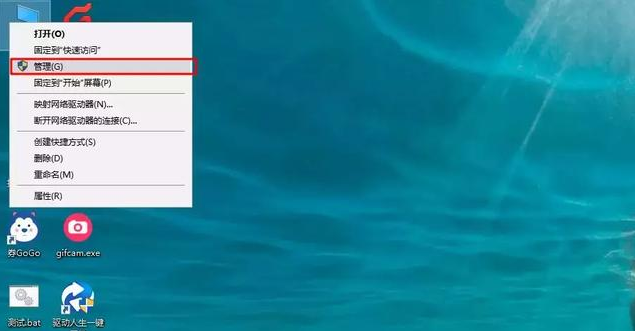
硬盘分区图-1
2。在计算机管理的左侧找到磁盘管理选项。您可以在右边看到有关分区的信息。
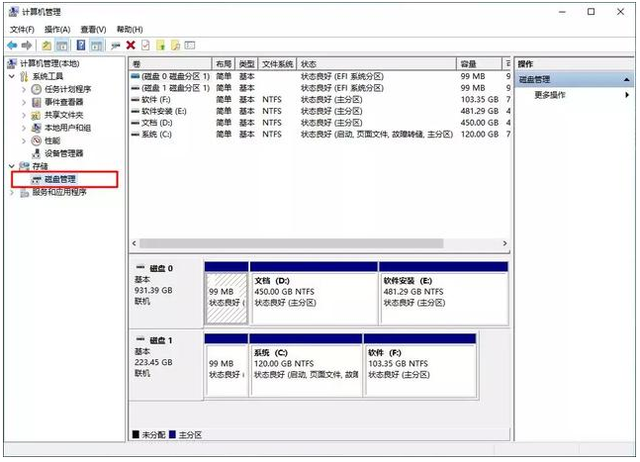
Win10图表-2
3。这是为了找到可以调整分区的磁盘。注意提前备份分区上的重要数据。然后右键单击压缩卷。输入新分区的容量,然后单击压缩。
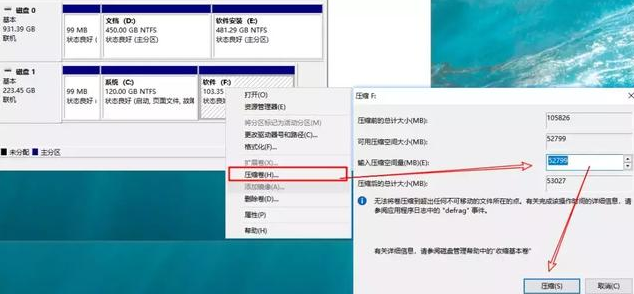
系统分区图-3
4。然后出现未分配的压缩卷。右键单击以选择“新建简单卷”,然后一直单击“下一步”以创建新分区。
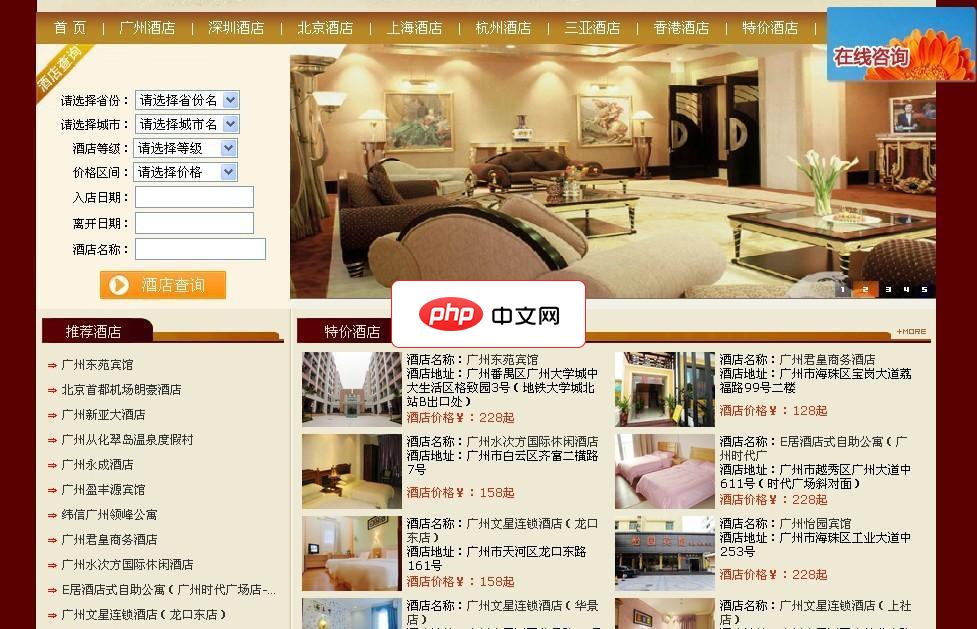
fankuan8-宾馆酒店行业网商务系统 V201205采用主流的Asp+Access开发设计,更大气,更漂亮!占用空间小,速度快,后台一站式管理,功能全部开源。网站浏览器兼容性也比较好,网站功能方面的细节方面十分强大。 本次升级修复了一些系统问题,以及一些浏览器兼容的问题;后台添加了完善的订单管理系统,这是上个版本所没有的;网站前台开始使用了fankuan8独立开发的互助链系统,开始使用时,在网
 3
3

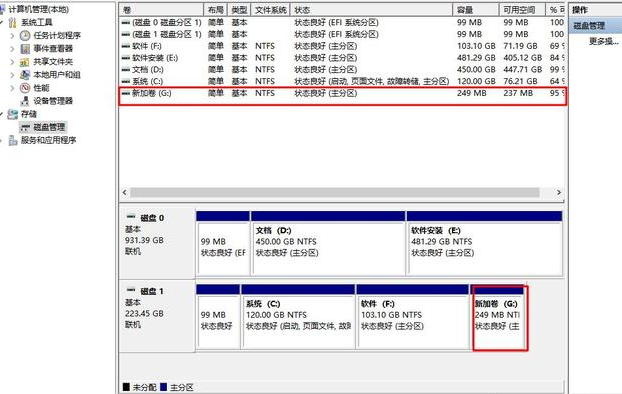
Win10图表-4
如何合并分区?
请注意,删除分区将导致数据丢失。操作前请注意备份数据。
1。选择要合并的两个相邻分区,然后右键单击其中一个分区以删除卷。
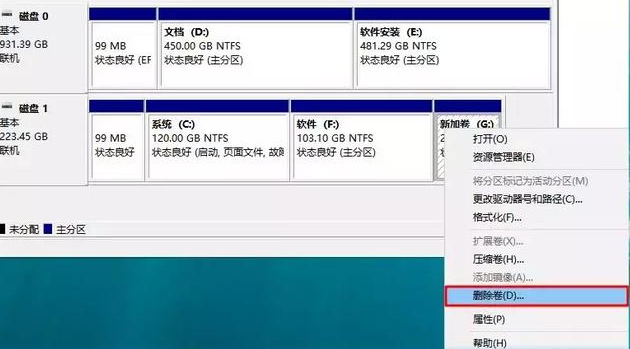
系统图-5
2。然后右键单击另一个分区中的“扩展卷”,合并刚刚删除的分区空间。
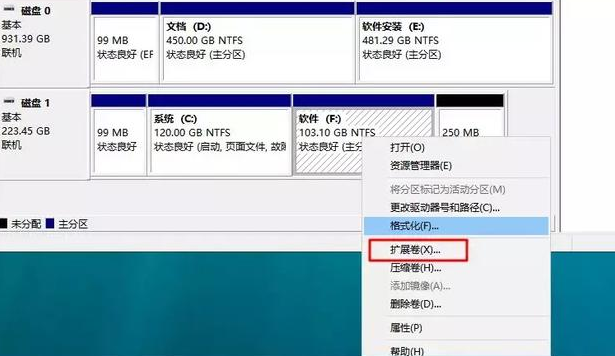
系统分区图-6
Win10系统分区调整教程。
以上就是win10扩大系统盘空间的详细内容,更多请关注php中文网其它相关文章!

每个人都需要一台速度更快、更稳定的 PC。随着时间的推移,垃圾文件、旧注册表数据和不必要的后台进程会占用资源并降低性能。幸运的是,许多工具可以让 Windows 保持平稳运行。

Copyright 2014-2025 https://www.php.cn/ All Rights Reserved | php.cn | 湘ICP备2023035733号